قد تتمكن الهواتف الذكية من إجراء مكالمات ، ولكن يستخدمها معظم الناس لإرسال الرسائل . باستخدام “أداة الدردشة” لنظام التشغيل Android ، أصبح من السهل أكثر من أي وقت مضى متابعة جميع محادثاتك. إليك كيفية وضعها في المقدمة والوسط ، مباشرة على الشاشة الرئيسية لهاتفك.
ما هي أداة المحادثة على Android؟
تم تقديم أداة المحادثة في Android 12 . تبدو بسيطة على السطح ، لكنها في الواقع ذكية جدًا. تستفيد الأداة من ميزة “المحادثات” التي تمت إضافتها في Android 11 .
يتعرف Android على الإشعارات الواردة من تطبيقات معينة على أنها “محادثات” ويضعها في قسم مخصص أعلى نغمة الإشعارات . يمكن أن تكون هذه إشعارات التطبيقات من SMS أو Slack أو Telegram أو أي تطبيق آخر على هاتفك يدعمه.
تعمل أداة المحادثة على تسهيل الوصول إلى هذه المحادثات من الشاشة الرئيسية. أنت لست مقيدًا فقط باستخدام الأدوات التي توفرها تطبيقات المراسلة التي تستخدمها. ونظرًا لأنها نفس عنصر واجهة المستخدم لجميع المحادثات ، لكن ستحصل على مظهر موحد ولطيف.
كيفية استخدام أداة المحادثة
في وقت كتابة هذا التقرير ، كانت أداة المحادثة متاحة فقط على Android 12 (والإصدارات الأحدث). أولاً ، اضغط مع الاستمرار على مساحة فارغة على الشاشة الرئيسية.
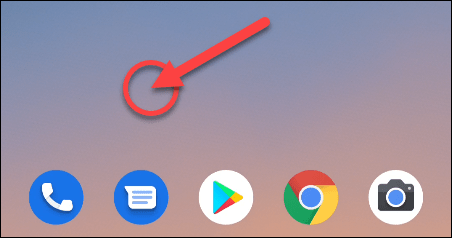
حدد “القطع” من القائمة المنبثقة.
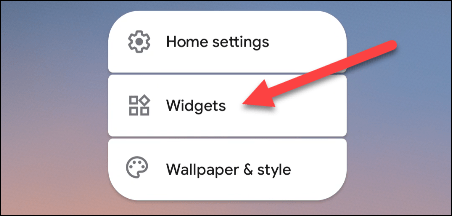
قم بالتمرير لأسفل إلى “المحادثات” في قائمة الأدوات وقم بتوسيعها.
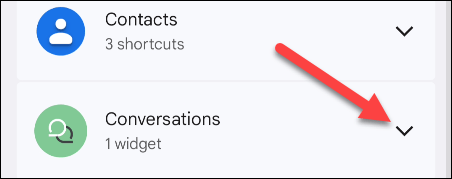
اضغط مطولاً على الأداة ويمكنك وضعها في أي مكان على الشاشة الرئيسية.
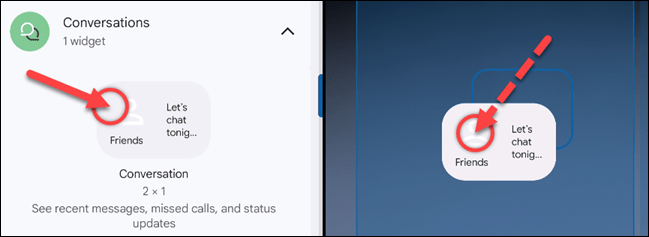
بعد تحرير الأداة ، لكن ستتمكن من اختيار المحادثة التي تريد استخدامها. سترى قائمة المحادثات الأخيرة الخاصة بك. اختر واحدة.
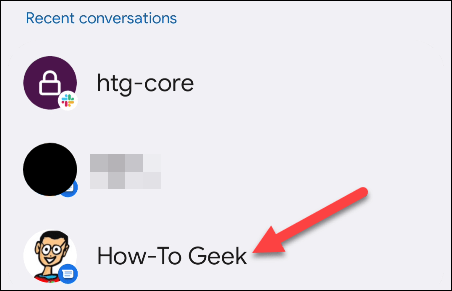
ستظهر الأداة الآن على شاشتك الرئيسية. لكن من هنا ، يمكنك ضبط حجم الأداة ، والتي ستحدد مقدار المعلومات التي تعرضها. الضغط لفترة طويلة على القطعة.
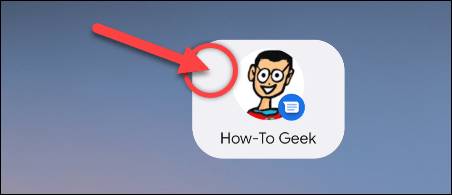
ستظهر المقابض ويمكنك سحبها لضبط الحجم.
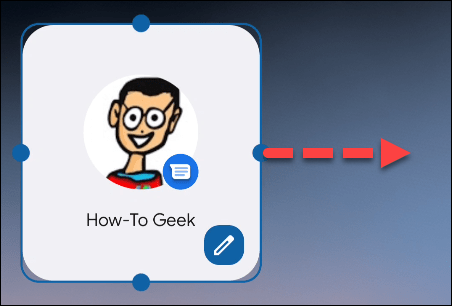
كلما كبرت القطعة ، زادت المحادثة التي تراها. أيضًا ، يمكن للأحجام الأكبر عرض خلفيات ممتعة لتتناسب مع الرسائل. لكن فيما يلي بعض الأحجام الممكنة التي يمكنك استخدامها.
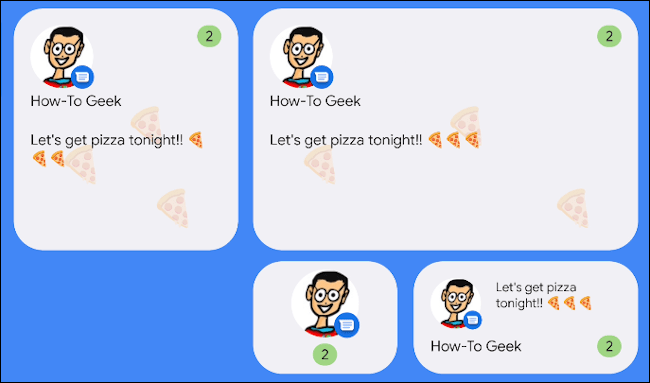
لكن أخيرًا ، يتيح لك رمز القلم الرصاص الذي يظهر عند الضغط باستمرار على الأداة اختيار محادثة مختلفة.
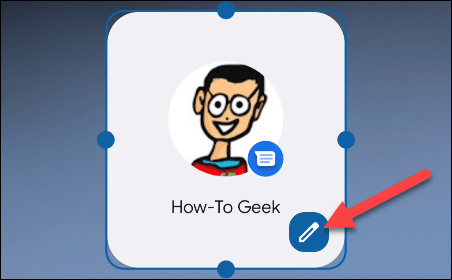
إذا كنت تريد حذف أداة في أي وقت ، لكن فالمسها مع الاستمرار لتحديدها واسحبها إلى الزر ” حذف” أعلى الشاشة.
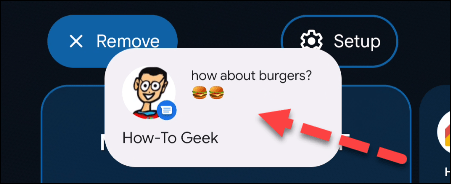
هذا كل ما في الأمر! يمكنك وضع عنصر واجهة مستخدم على شاشتك الرئيسية لجميع المحادثات المهمة التي تجريها. لكن من السهل عرض الرسائل والوصول بسرعة إلى أي تطبيق يحدث فيه.




